Що це за чеки?
Коли клієнт оплачує вам спершу невелику суму як гарантію, що він забере посилку на пошті, ви можете виписати чек передплати і навіть роздрукувати і покласти його в коробку з товаром. При цьому чек на суму накладеного платежу (або Контроль оплати) ви можете згенерувати вже після того, як клієнт успішно оплатить решту і отримає посилку на пошті. Для податкової такий ланцюжок чеків є оптимальним варіантом, при якому не виникає ситуації, що клієнт заплатив передплату, але досі не отримав чек за проведення цієї операції (одної з двох в ланцюжку оплат).
Як згенерувати ці два чеки в CRM МійДроп?
Ця функція доступна як при ручній генерації чеку, так і в автоматичному режимі.
1.Відкрийте потрібне замовлення і натисніть на кнопку "Створити чек" у випадаючому меню з іконкою чеку.
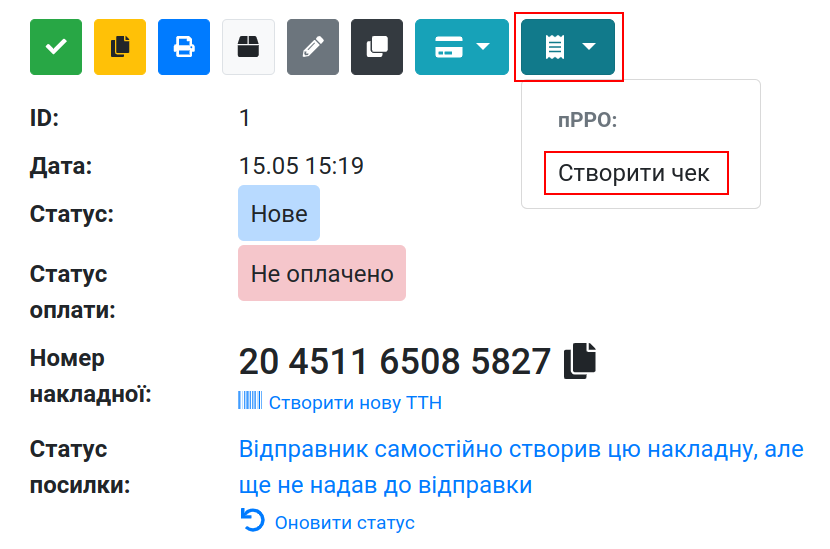
2. Вкажіть типи оплати для передплати за цим замовленням і після включіть галочку "Це чек передплати" і натисніть кнопку "Створити чек".
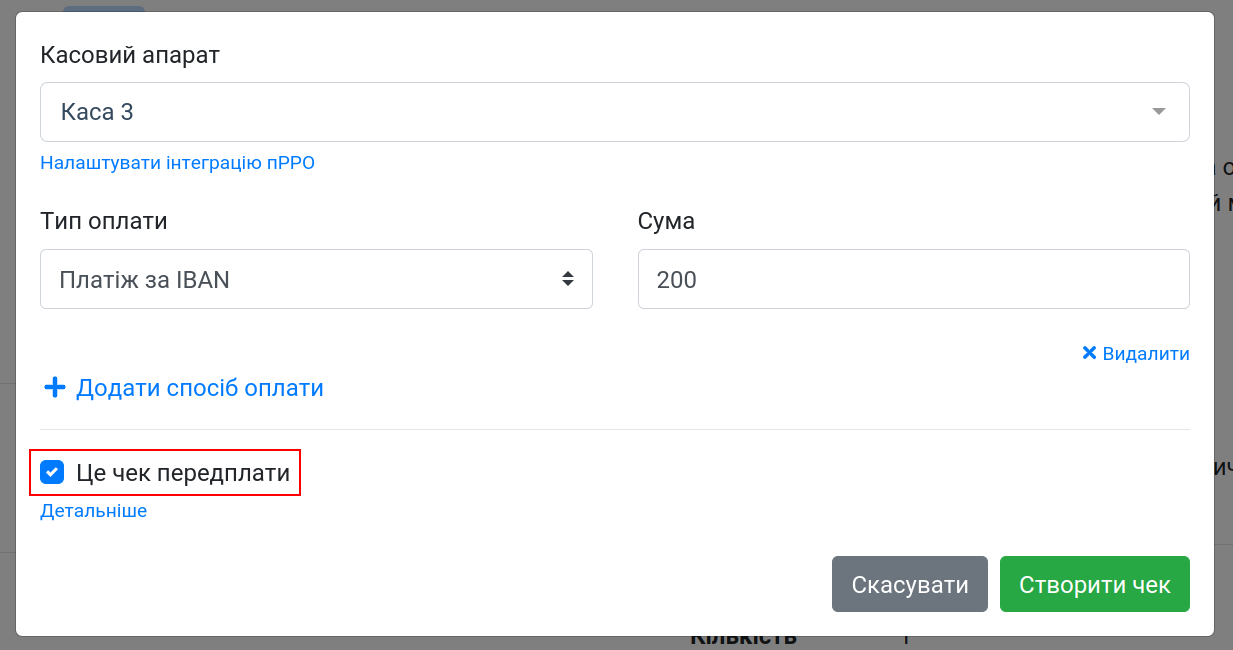
Якщо ви не бачите цю галочку у формі створення чеку, значить у вас включено Вільний режим в налаштуваннях каси. Його потрібно відключити. Для цього перейдіть в розділ Інтеграції -> Checkbox -> оберіть касу -> відключіть галочку "Вільний режим (для ручного створення чеків)" і збережіть налаштування каси.
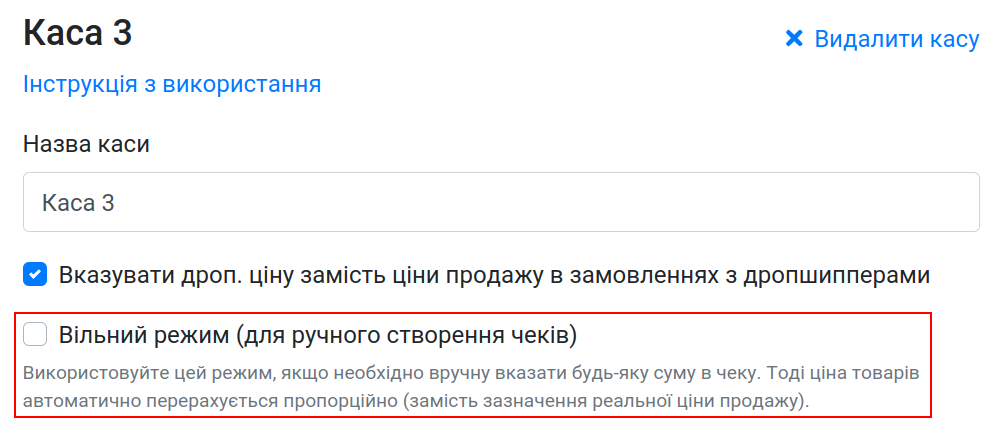
3. Щоб переглянути отриманий чек, в спадному меню для роботи з чеками в картці замовлення натисніть кнопку "Переглянути чек (чек передплати)".
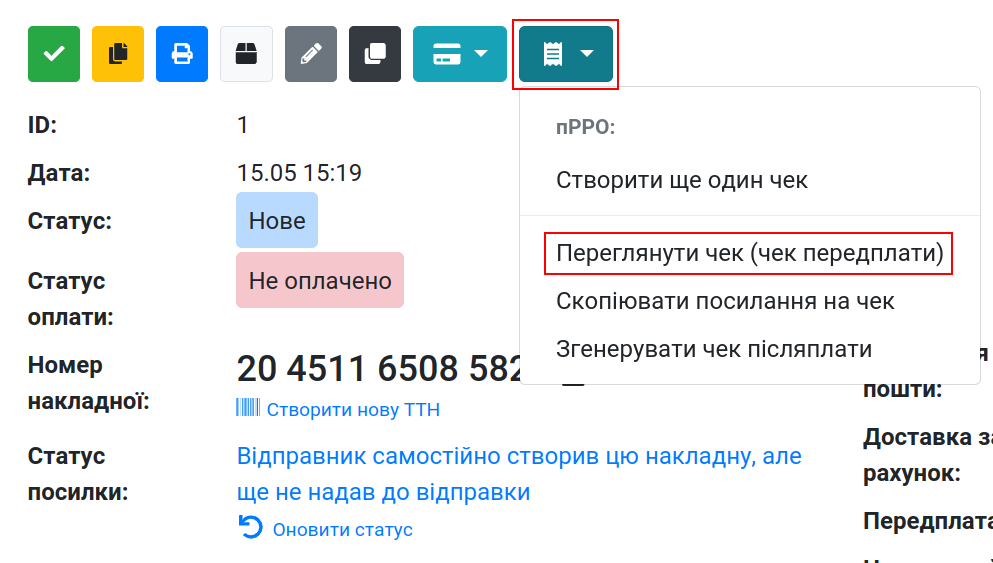
Написи про те, що це передплата за замовлення та який залишок до сплати додаються Checkbox автоматично.
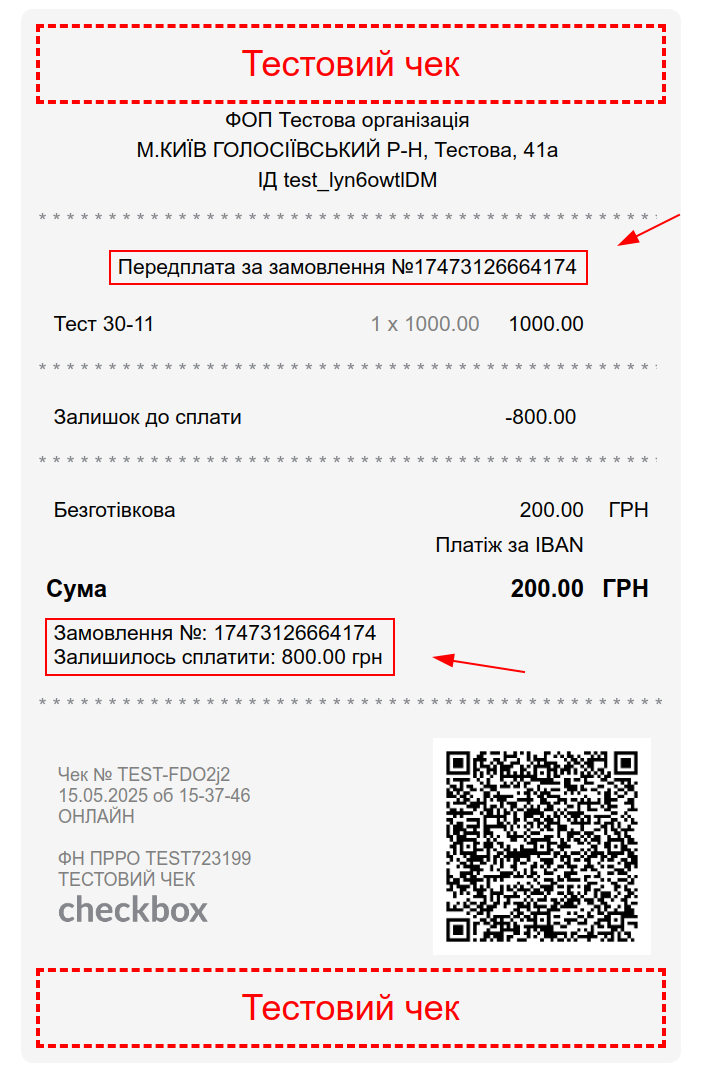
4. Коли клієнт успішно отримає посилку і оплатить залишок по накладеному платежу (або Контроль оплати), ви можете згенерувати чек післяплати на залишок суми (у нашому прикладі це 800 грн).
Для цього відкрийте спадне меню для роботи з чеками в картці замовлення і натисніть кнопку "Згенерувати чек післяплати".
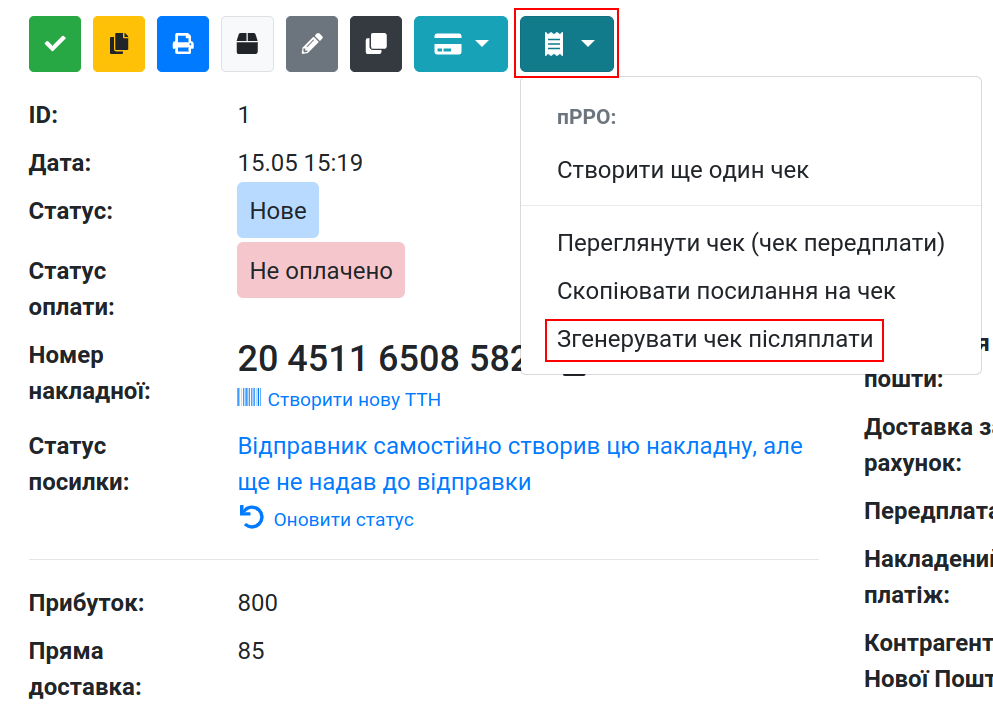
У формі ви побачите напис "Створити чек післяплати", що свідчить, що ви збираєтесь згенерувати саме цей тип чеку. Вкажіть залишок суми і натисність кнопку "Створити чек".
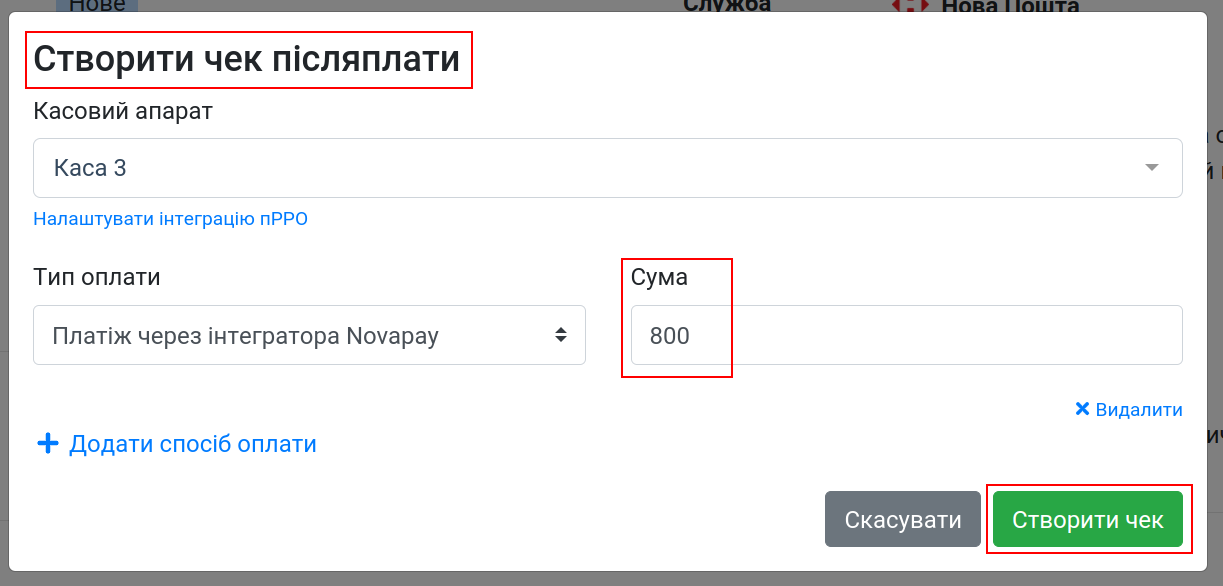
5. Щоб переглянути отриманий чек, в спадному меню для роботи з чеками в картці замовлення натисніть кнопку "Переглянути чек (чек післяплати)".
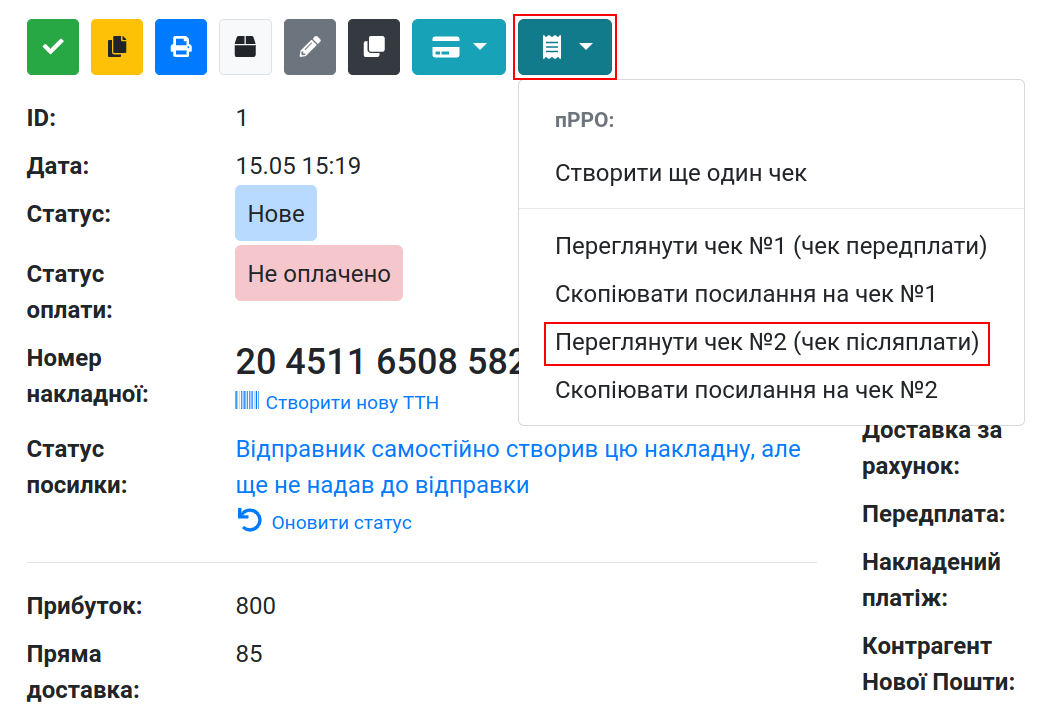
Ось так виглядатиме чек післяплати. Спеціальні написи про тип чеку та попередньо отримані оплати за цим замовленням підтягуються в чек автоматично за рахунок системи Checkbox.
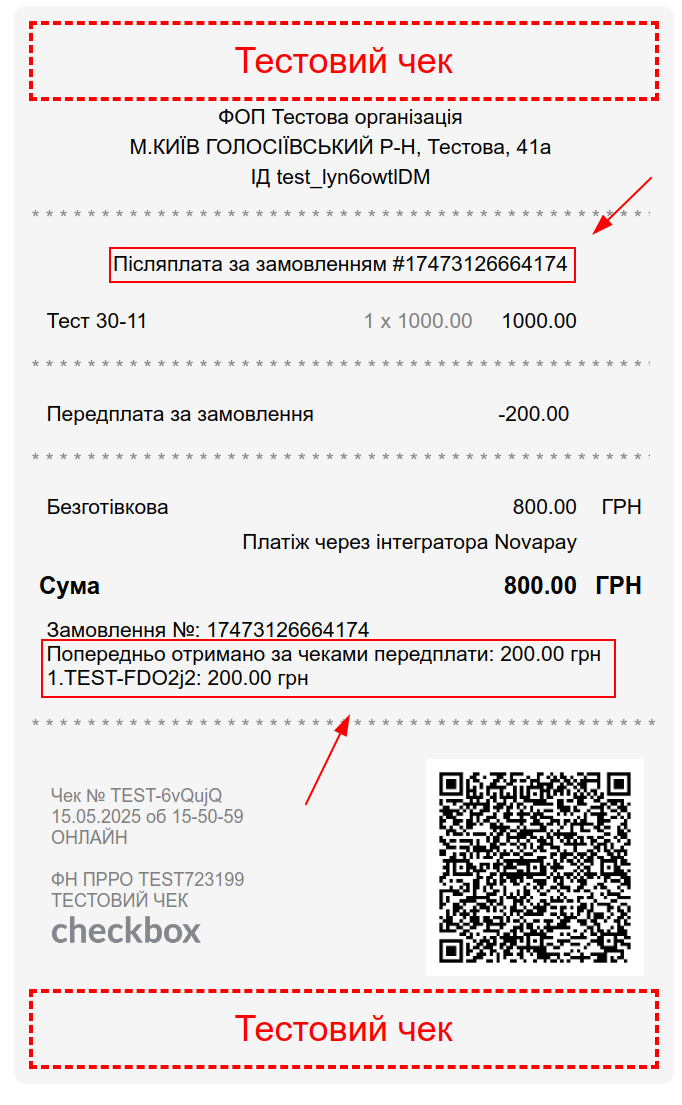
За потреби можна налаштувати автоматичну генерацію чеків передплати і післяплати. Для цього відкрийте налаштування каси і в блоці "Автоматична передоплата та післяплата" оберіть пункт "генерувати два чека: чек передоплати та чек післяплати".

Перший чек на суму передоплати буде згенерований відразу після створення замовлення, другий чек на суму післяплати буде створений після зміни статусу замовлення на «Продаж».
Якщо в замовленні вказана тільки передоплата, то відразу після створення буде згенеровано чек на її суму. Якщо ж в замовленні вказано тільки післяплату, то чек буде згенеровано після зміни статусу замовлення на «Продаж». У цих двох випадках буде згенеровано по одному звичайному чеку на всю суму одразу.
Це були всі тонкощі цієї функції. Дякуємо, що користуєтесь МійДроп CRM!